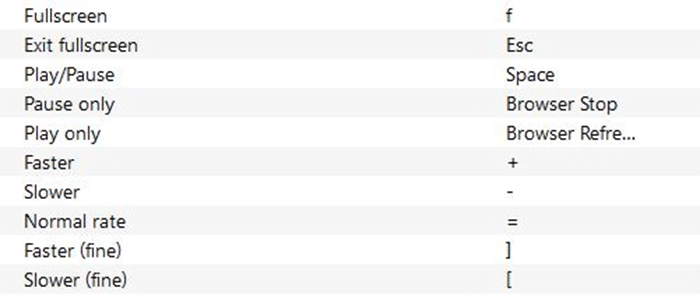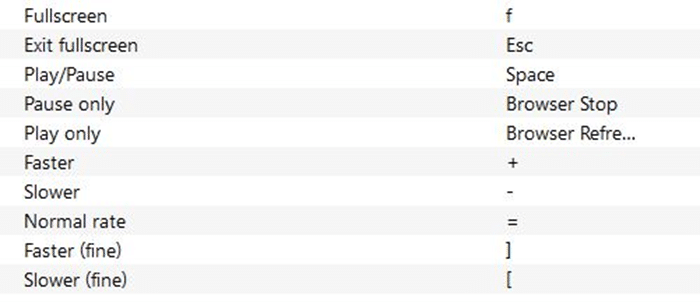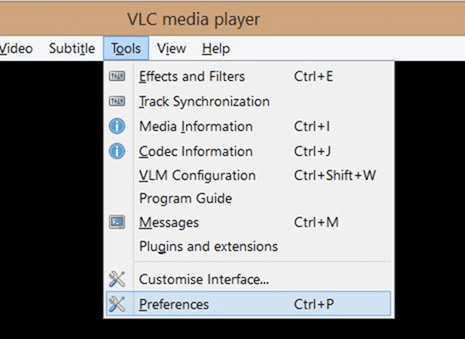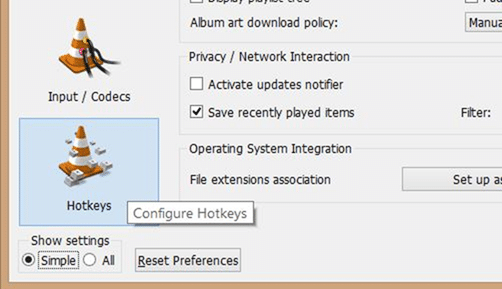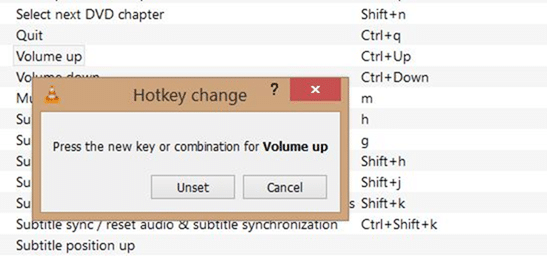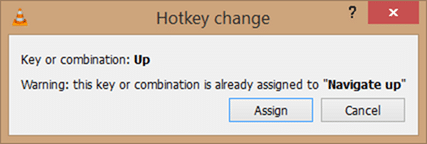Чаще всего я использую GOM Player для просмотра фильмов на настольном компьютере по разным причинам. Тем не менее, иногда я использую очень популярный VLC Медиаплеер , когда GOM Player не поддерживает видеоформат, который я хочу воспроизвести.
Как вы, вероятно, знаете, и GOM, и VLC предлагают ряд сочетаний клавиш, но они не являются распространенными. Например, в VLC нам нужно использовать клавишу Ctrl + стрелка вверх, чтобы увеличить громкость. Однако в GOM того же можно добиться, просто нажав клавишу со стрелкой вверх.
Если вы чувствуете, что сочетания клавиш VLC Player по умолчанию нелегко запомнить, вы можете заменить эти сочетания клавиш собственными.
К счастью, VLC предлагает возможность быстрой настройки набора сочетаний клавиш по умолчанию. Да, мы можем настроить набор горячих клавиш по умолчанию в VLC Player без помощи инструментов или расширений.
Настройка сочетаний клавиш в VLC
Если по какой-то причине вы хотите настроить одно или несколько сочетаний клавиш VLC, вот как это сделать.
Шаг 1. Откройте VLC Media Player.
Шаг 2. Откройте диалоговое окно Простые настройки, щелкнув меню Инструменты, а затем нажав Настройки.
Шаг 3. На левой панели нажмите значок Горячие клавиши, чтобы просмотреть все поддерживаемые сочетания клавиш по умолчанию.
Шаг 4. Справа найдите сочетание клавиш, которое вы хотите настроить, дважды щелкните его, а затем нажмите новое сочетание клавиш, которое вы хотите назначить.. После завершения всех настроек нажмите кнопку «Сохранить» перед выходом.
ПРИМЕЧАНИЕ. Как видно на рисунке ниже, если новая нажатая горячая клавиша уже назначена действию, вы увидите показанное ниже предупреждающее сообщение. Просто нажмите кнопку «Назначить», чтобы игнорировать предупреждение и установить новую горячую клавишу.
Например, чтобы настроить горячую клавишу увеличения громкости, просто дважды щелкните запись «Увеличение громкости», нажмите новую горячую клавишу, а затем нажмите кнопку «Назначить». После этого не забудьте нажать кнопку «Сохранить».
Статьи установить расширения в VLC Player и 2 расширения, позволяющие VLC Player запоминать положение фильма также могут вас заинтересовать.
Бонусный совет: вам не нужно искать в Интернете, чтобы узнать сочетания клавиш VLC Player. Просто посетите вышеупомянутый раздел настройки горячих клавиш, чтобы просмотреть все стандартные и настроенные горячие клавиши.